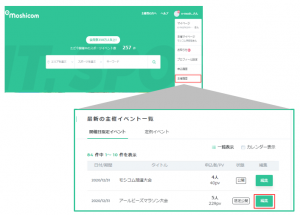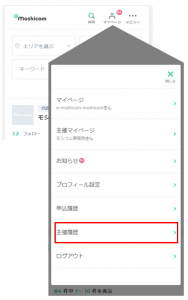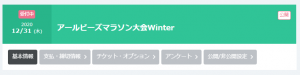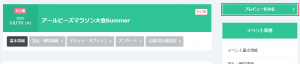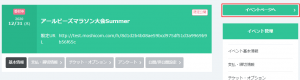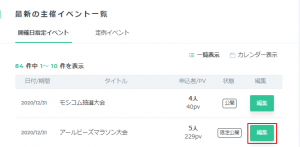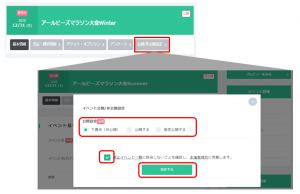イベント管理画面の表示手順
①ログイン後、主催履歴をクリックして該当イベントの「編集」ボタンをクリック
②各タブの表示された、イベント管理ページが表示されます。
作成したイベントを公開前に確認する方法
作成中のイベントは「下書き(非公開)」の状態で保存されていますので、「プレビューを見る」で、イベント基本情報の確認が行えます。
チケットやアンケート情報の確認、実際の申し込みのテストを行いたい場合は
イベントの公開設定を「限定公開」で保存して、「イベントページへ」で確認してください。
※限定公開は、検索対象となりません。URLを知っている方だけが閲覧できる機能です。
確認後、問題がなければ「公開」して募集を開始してください。
イベントを公開後に変更する方法
主催履歴に表示されている該当イベントの「編集」ボタンをクリックしてください。各タブからイベント情報の変更が行えます。
イベントを公開した後に情報を変更する場合、お申し込みが発生する前は変更可能ですが、発生後ではいくつかの制限がございます。また、既にお申し込みが発生している場合の情報変更は、変更内容によってはお申込者への連絡などフォローをすることをお勧めします。
イベントを公開後「下書き(非公開)」に変更する方法
お申し込みが発生する前は、イベント情報を「下書き(非公開)」に変更することが可能です。
![]()
<イベント基本情報>
開催日:非公開にすれば変更可能ですが、お申し込みがあると非公開にできないため不可となります。
<チケット情報・支払・締切情報>
申し込み受付期間:変更可能です。
申込定員・チケット発行数:変更可能です。
お支払い方法:非公開にすれば変更可能ですが、お申し込みがあると非公開にできないため不可となります。
チケットの削除:該当チケットにお申し込みがなければ可能。
チケットの変更:可能ですが、該当チケットにお申し込みがある場合は対応にご注意ください。
チケットの追加:可能です。
<アンケート>
アンケートの追加:可能ですが、追加前の既存申込者は未入力になります。
アンケートの削除:可能ですが、削除後は既存申込者の入力情報も削除されます。注意が必要です。